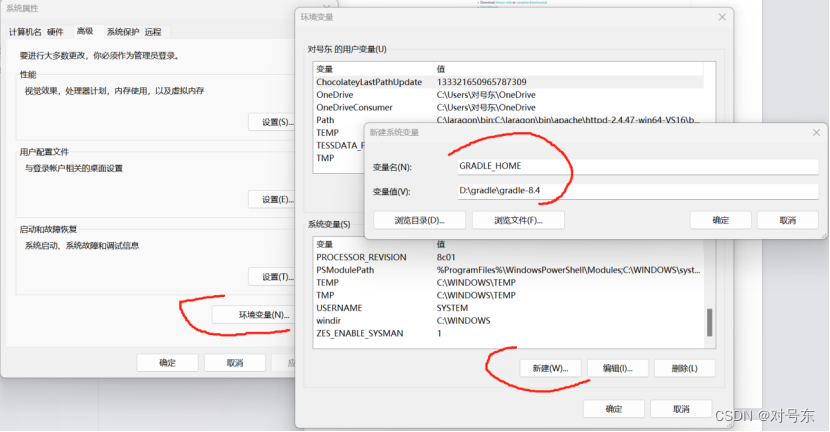前言
作为一个干了多年的全栈技术工程师,厌倦了使用盗版IDE,近些年开发Java一直使用IntelliJ IDEA进行Springboot后端项目开发,对于IntelliJ IDEA 授权问题,一直花钱买学生类的授权,但经常被屏蔽,无法使用,又不舍得花大钱买企业版,索性不再使用了。决定改用 VsCode+Gradle+OpenJDK21进行JAVA Spring Boot项目开发,后续逐渐前后端都统一一套IDE工具。
一直以来JAVA项目都使用jdk1.8,这次也打算基于最新的openJdk21开启新项目框架搭建,同时尝试从maven转向gradle构建工具,开发工具也尝试使用vscode。并把日常使用的小功能形成一个 jo-java对外仓,把各种代码块传入其中,方便自己,也分享给有需要的朋友。
前缀废话有点多,可略过,看下面的正题。
1、下载安装 vscode
我的电脑安装的是Visual Studio Code 1.83.1 system setup版。
若您未曾安装,请到官网下载安装: Visual Studio Code - Code Editing. RedefinedVisual Studio Code is a code editor redefined and optimized for building and debugging modern web and cloud applications. Visual Studio Code is free and available on your favorite platform - Linux, macOS, and Windows. https://code.visualstudio.com/
https://code.visualstudio.com/ 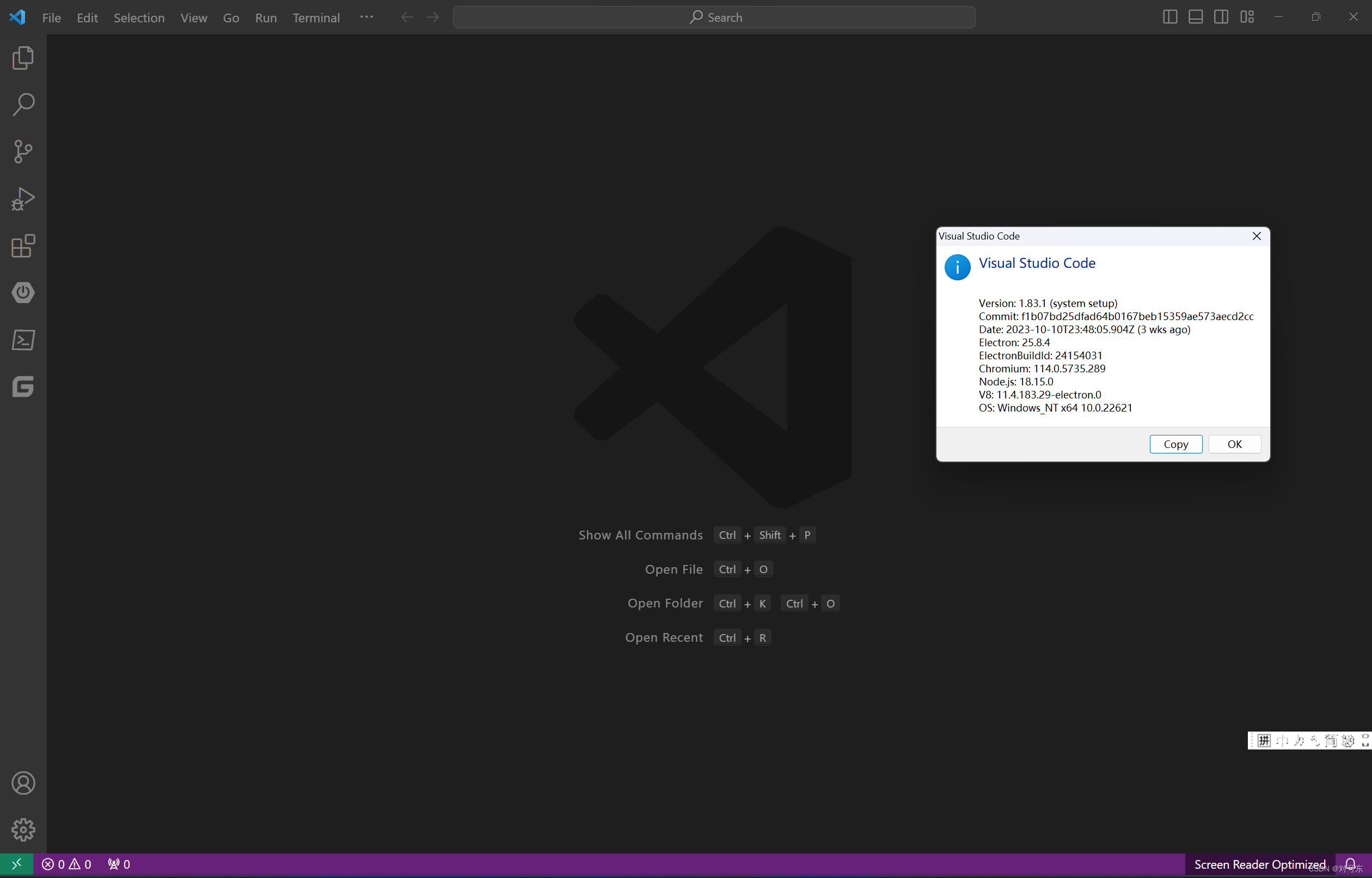
2、下载安装 jdk(OpenJDK21)
请进入OpenJDK官方网站下载:OpenJDK JDK 21.0.1 GA Release https://jdk.java.net/21/
https://jdk.java.net/21/ 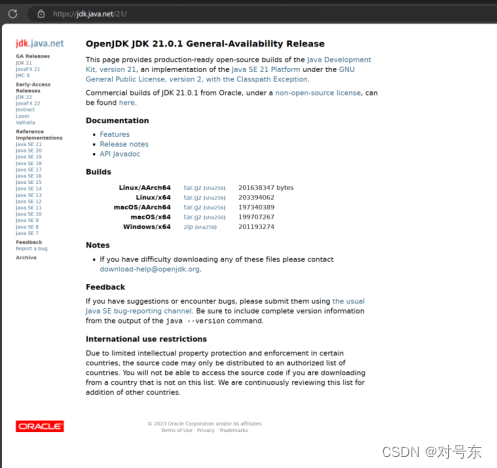
下载后解压到指定目录,如:D:\JAVA\jdk21
设置JAVA环境变量:
#系统变量新增 JAVA_HOME D:\JAVA\jdk21 CLASSPATH .%JAVA_HOME%\lib;%JAVA_HOME%\lib\tools.jar #系统变量PATH中增加 ,%JAVA_HOME%\bin
打开命令窗口CMD,输入:java -version 显示以下结果表示jdk安装、配置成功。
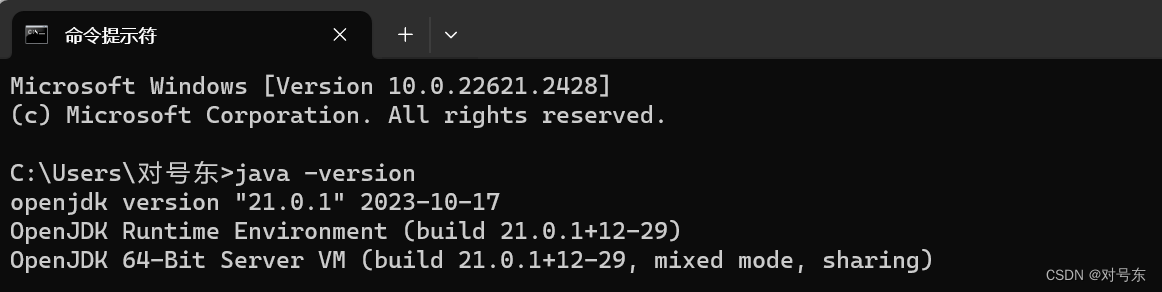
注意:如果之前有安装过其他版本jdk,需要清理java运行的缓存,重启后系统才能正常。一般在 C:\ProgramData\Oracle\Java 目录下清理。
3、下载安装 gradle(gradle 8.4)
请进入gradle官方网站下载:
Gradle | ReleasesFind binaries and reference documentation for current and past versions of Gradle. https://gradle.org/releases/
https://gradle.org/releases/ 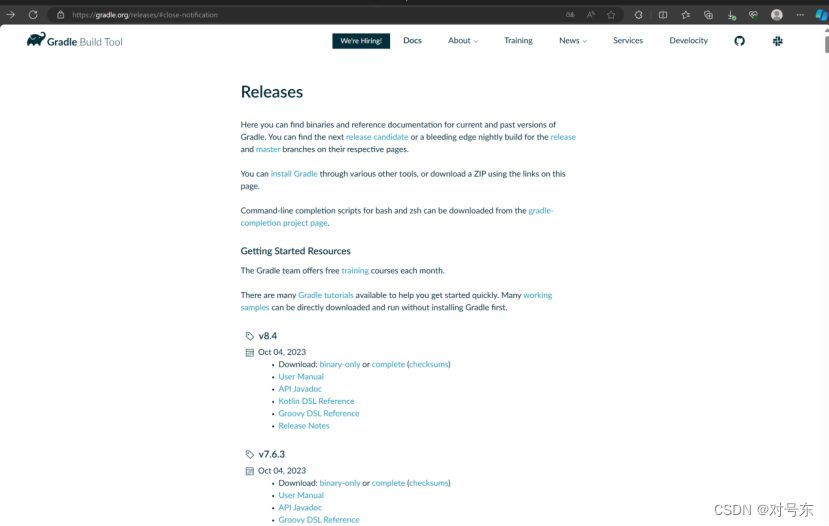
下载后解压到:D:\gradle\gradle-8.4
设置gradle环境变量:
# Gradle Home 环境变量 GRADLE_HOME D:\gradle\gradle-8.4 # Gradle 仓库位置 环境变量 GRADLE_USER_HOME D:\gradle\repositorys #Path 中 增加 %GRADLE_HOME%\bin
设置方式和结果如下:
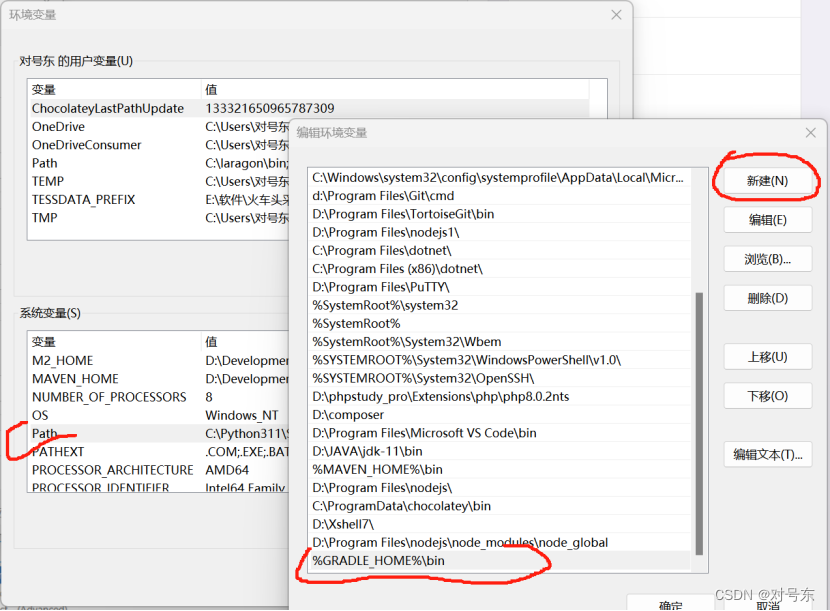
4、VSCode中依次安装所需要的插件
-
4.1 所需VSCode插件
- Gradle for Java
- Gradle Language Support
- Extension Pack for Java
- Project Manager for Java
- Spring Boot Extension Pack
- Prettier - Code formatter(代码格式化插件不需要可以不安装)
4.2 VSCode插件安装方式
在VSCode中点击左侧栏“插件”图标,搜索要安装的插件,如:“Gradle for Java”,点击Install执行安装。
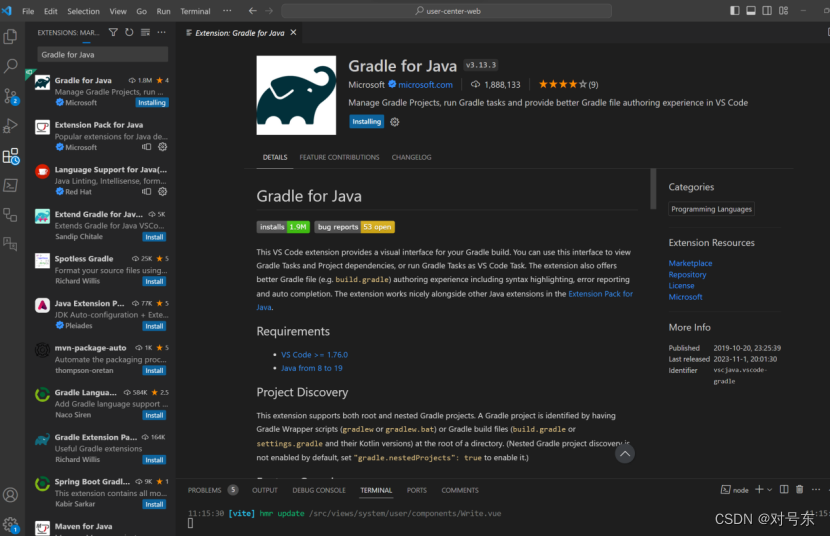
5、新开发环境测试
5.1 创建一个SpringBoot项目
依次按以下步骤在VSCode中创建基于Gradle的Java SpringBoot项目:
快捷键:Ctrl + Shift + P 输入:gradle 如下图选择跟我一样的蓝色条目选项:Create a Gradle Project
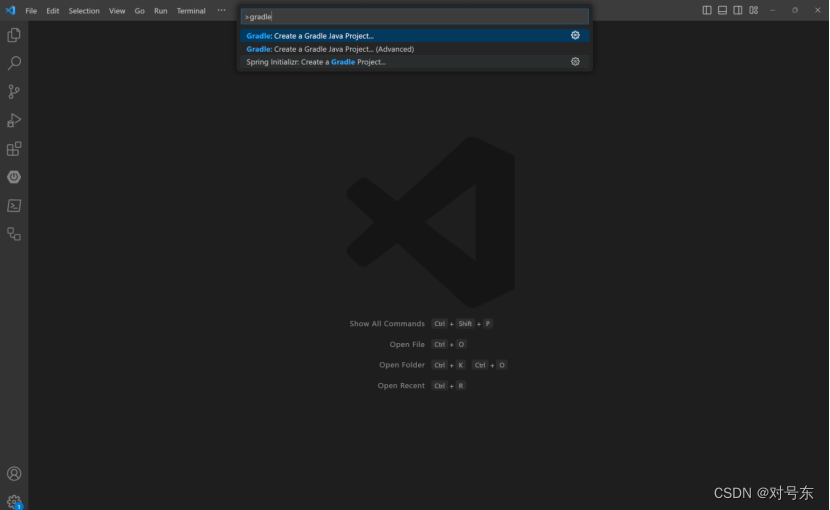
选择 Springboot 版本:我这里选择3.1.5版
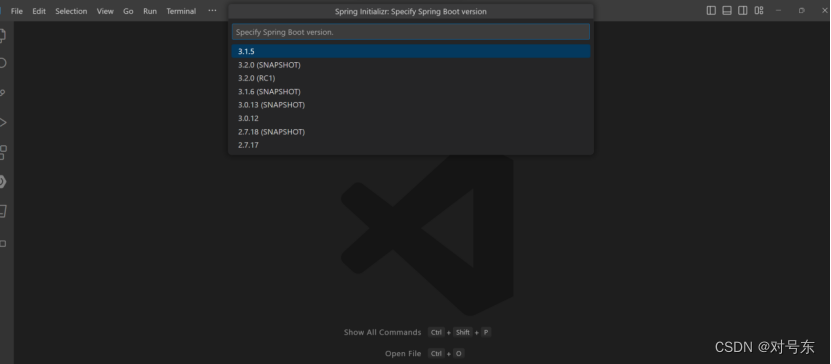
输入项目包组名 Group Id:我这里输入 com.duihao
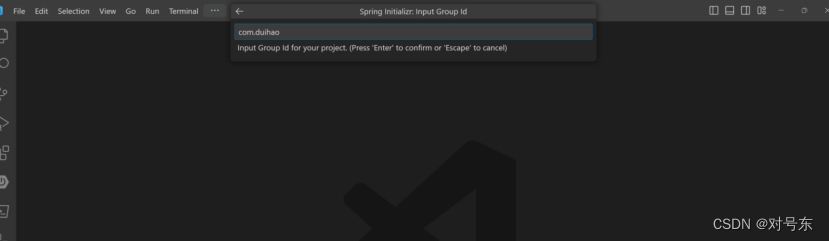
输入包名:我这里输入 jojava
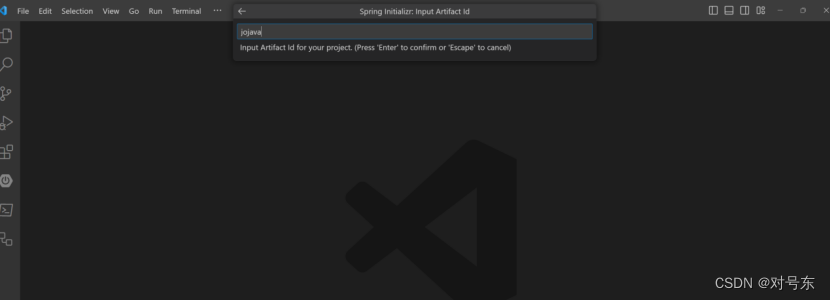
选择构建包类型:一般选择 jar
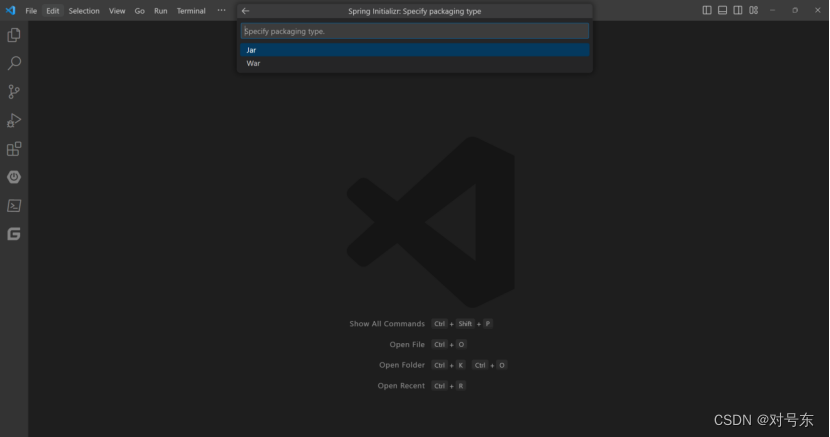
选择项目引用的JAVA组件:这里我选Spring Web、Lombok、Spring Boot DevTools等
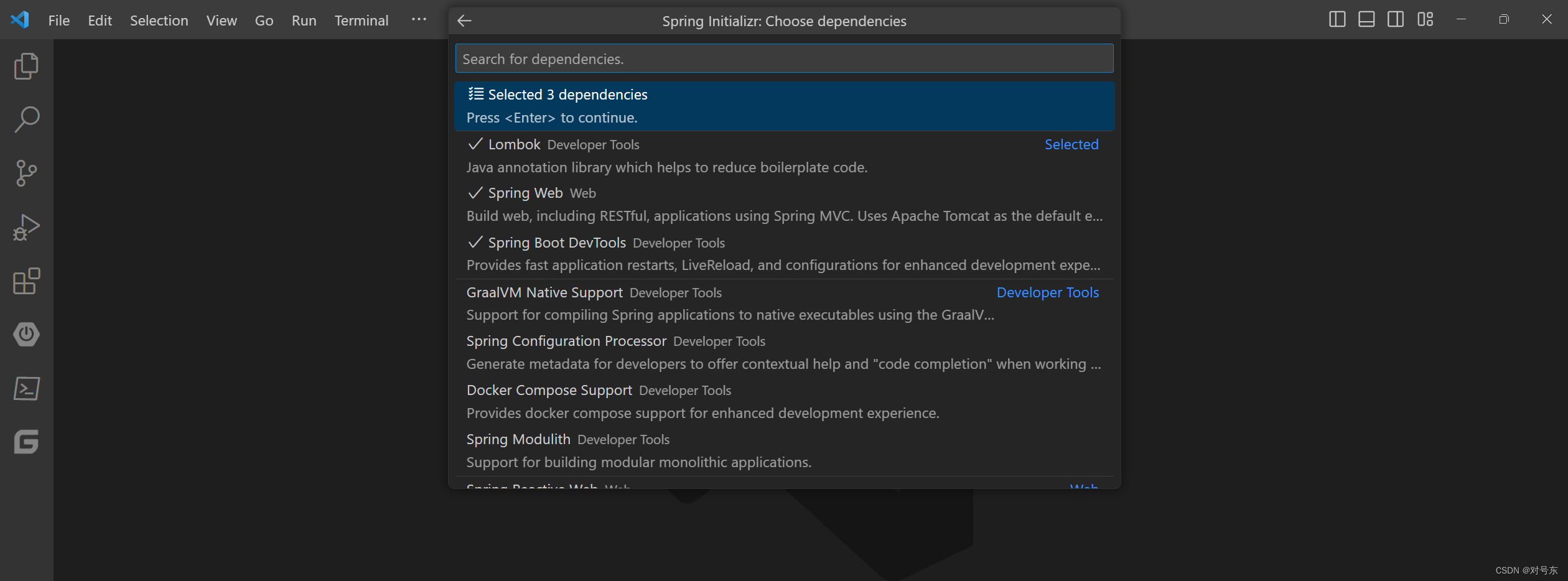
至此,一个SpringBoot项目在VSCode中gradle模式下创建成功,如下图:
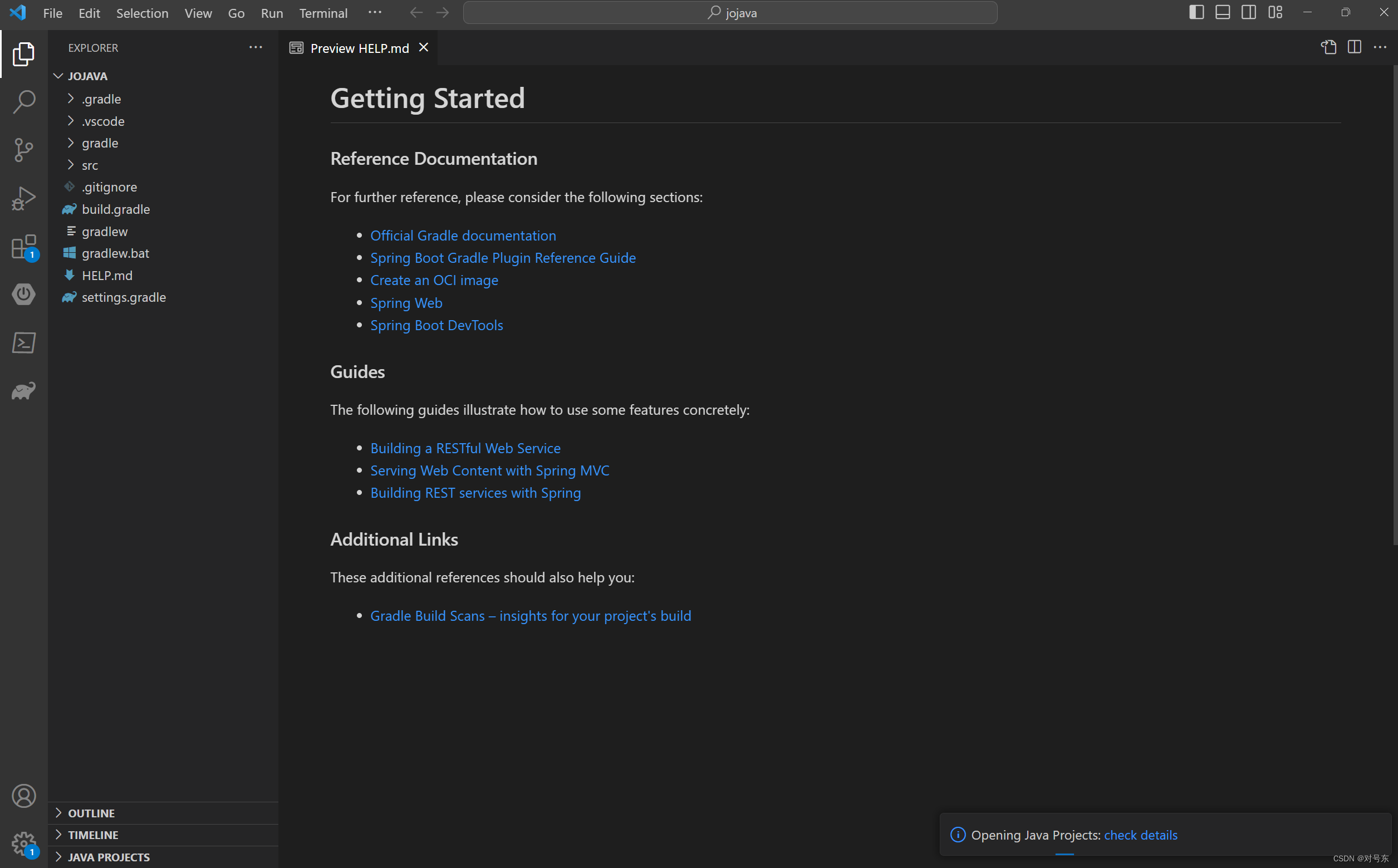
5.2 项目开发配置调优
在 build.gradle 文件中增加国内 maven 仓库地址,优化组件加载速度。
常用国内maven仓库地址:
//阿里
maven { url 'https://maven.aliyun.com/nexus/content/groups/public/' }
//腾讯
maven { url 'https://mirrors.cloud.tencent.com/nexus/repository/maven-public/' }
//华为
maven { url 'https://developer.huawei.com/repo/' }
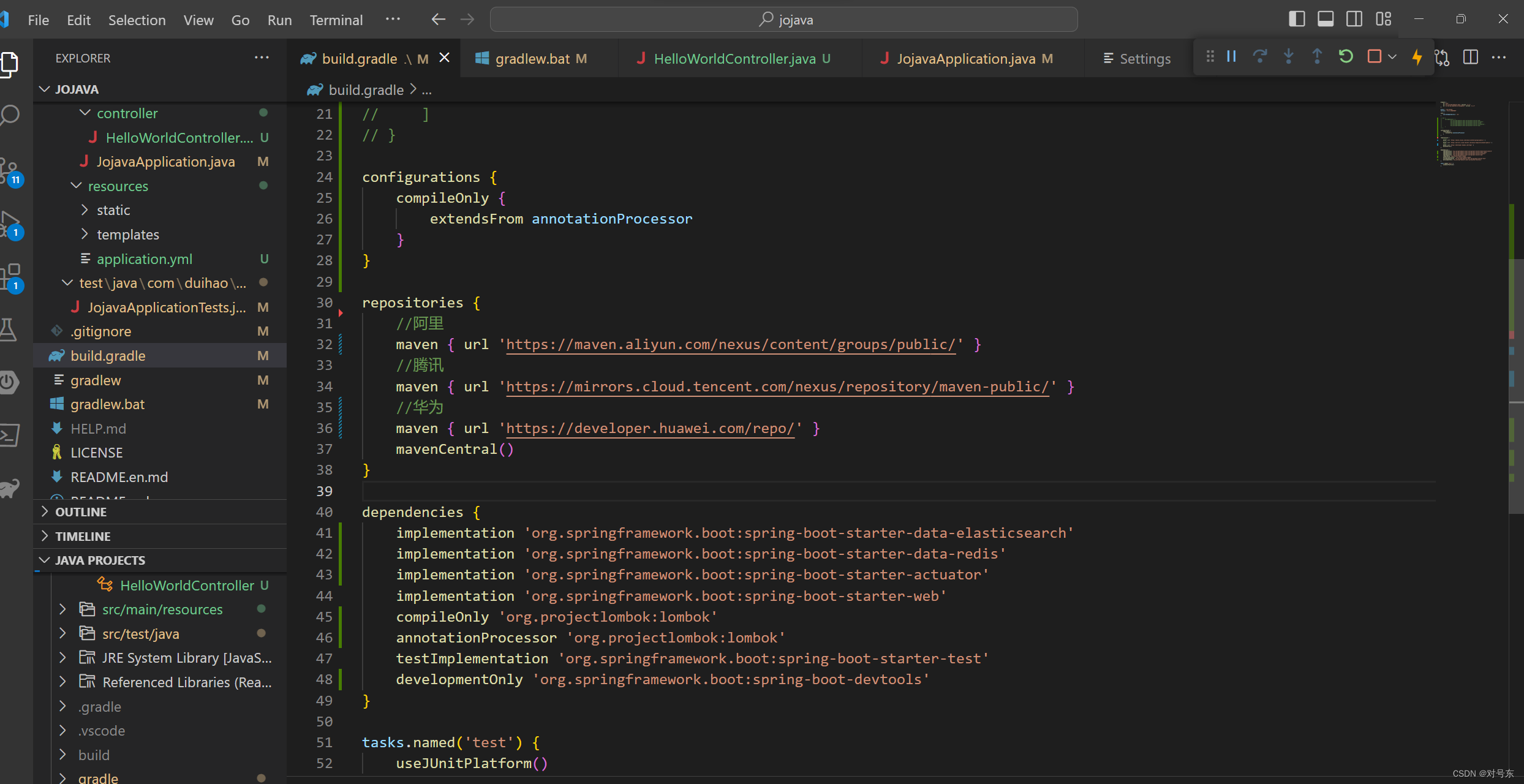
在 .vscode 目录中 创建 settings.json 文件 并增加以下配置,避免多jdk、gradle版本冲突。
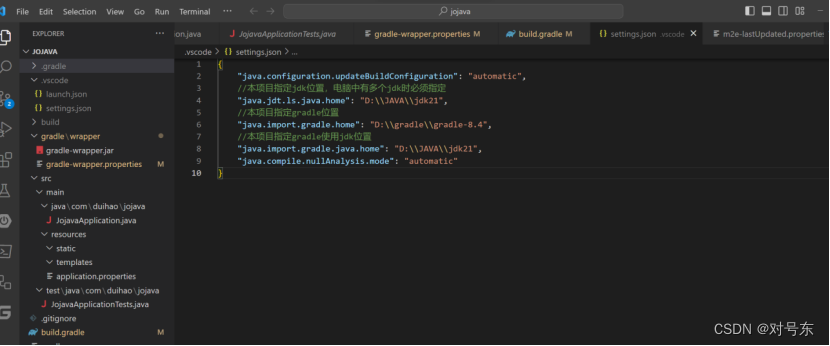
完成后关闭vscode重新打开项目。如果.gradle目录中已经有很多文件,将这里的文件全部删除,再重新打开vscode,这时会根据刚才配置的重新创建。
将Spring Boot项目配置文件类型改为yml格式,默认创建的 Spring Boot 项目配置文件类型为.properties格式,建议进行修改。
在项目资源目录下找到 src/resources/application.propertices 进行修改即可。
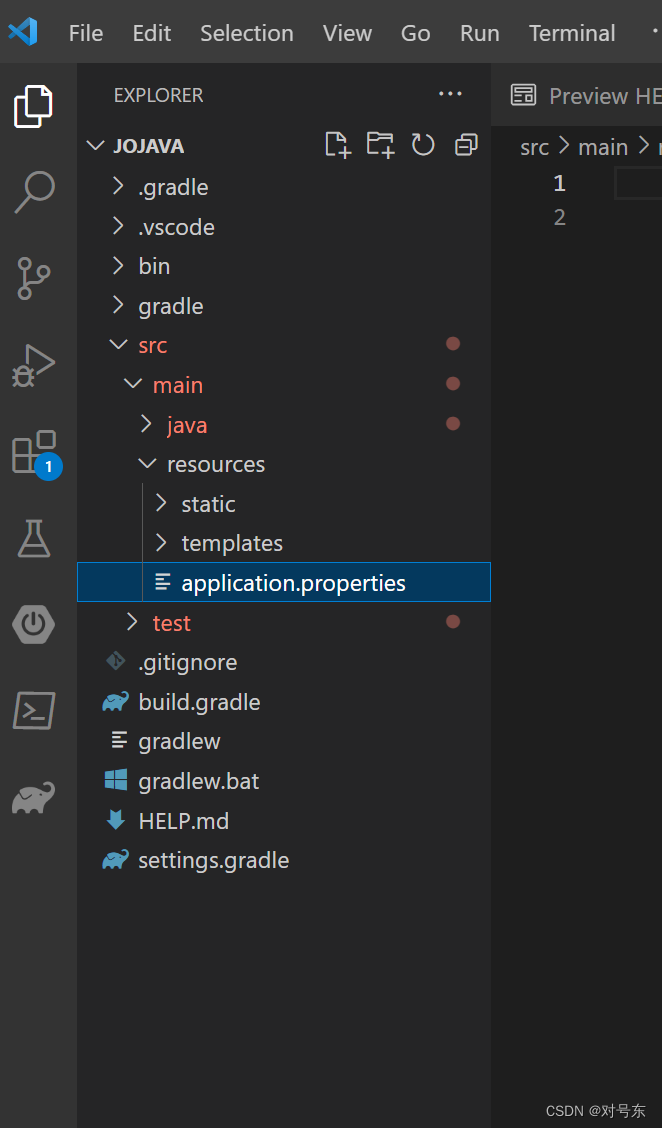
5.3 VScode下SpringBoot项目构建
方法一:使用Gradle命令打包构建工程:
# 直接进行打包 gradle build # 删除build及已经构建完的文件,然后再打包。我常用这个。可以打包jar,也可以打包war gradle clean build
方法二:使用VSCode可视化操作执行Gradle构建:
点击左侧菜单栏Gradle小图标,在项目目录下展开Tasks/build,(1)点击 build执行打包,为增量模式,(2)点击clean执行清理,然后点击build全新打包。每次修改项目配置后都需要重新build才能生效。
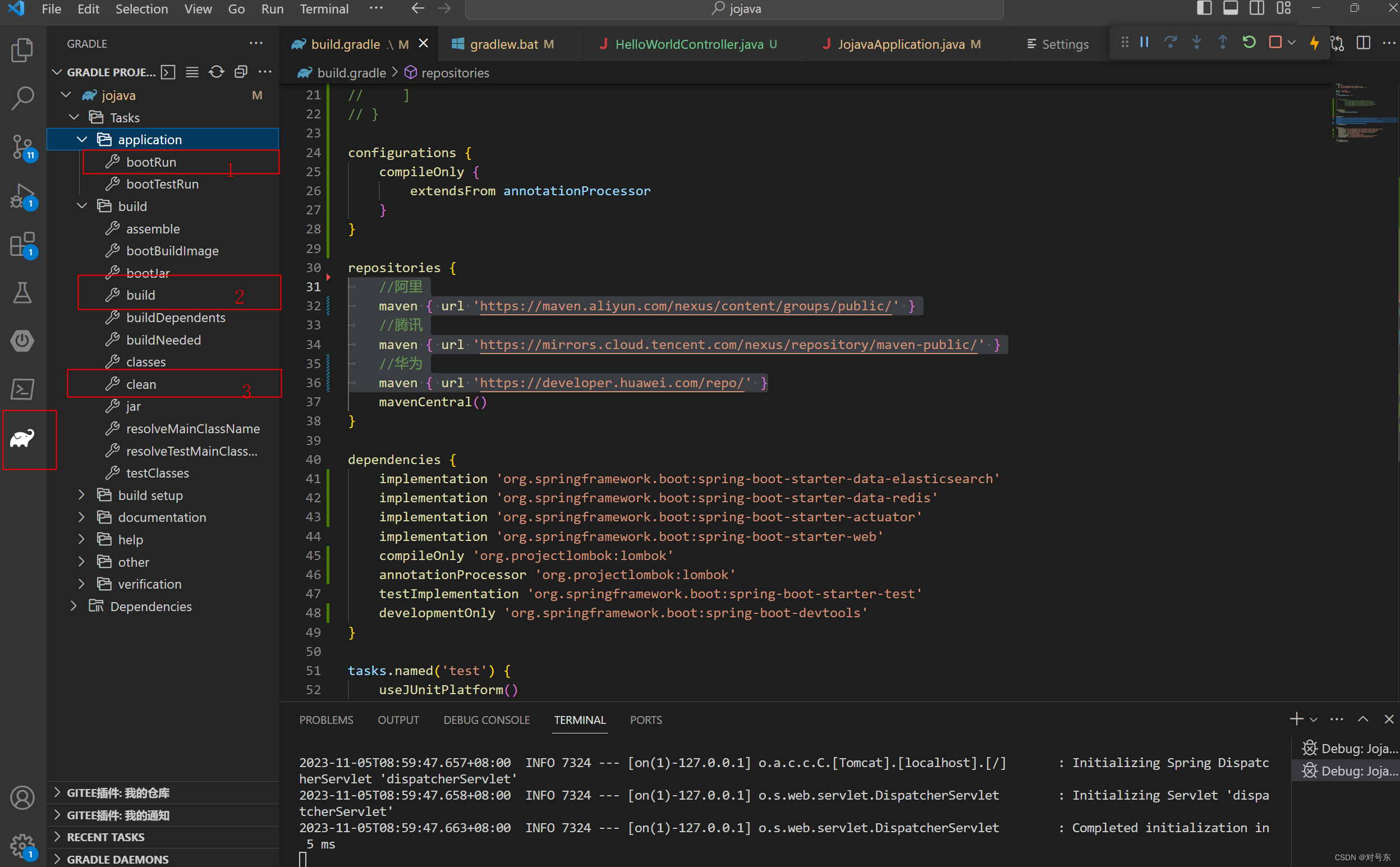
5.4 VSCode下SpringBoot项目运行
方法一:使用Gradle的bootRun插件可视化操作:
点击左侧菜单栏 Gradle 小图标,在项目目录下展开Tasks/application,点击 bootRun执行项目运行。
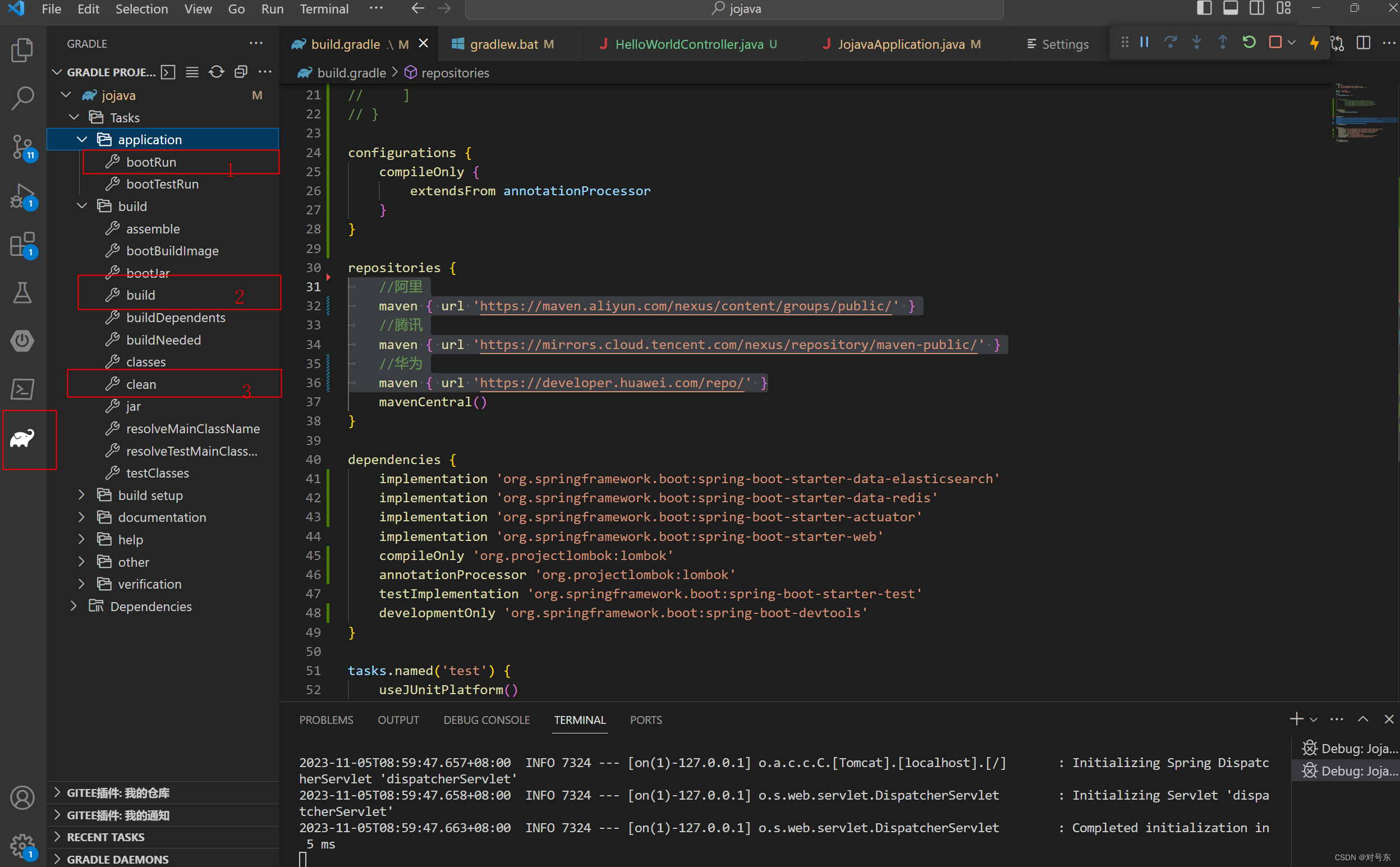
方法二:使用Spring Boot 控制台插件进行项目运行:
点击左侧菜单栏 Spring Boot Dashboard 小图标,在 APPS 项目右侧 点击 运行小图标,执行项目运行。
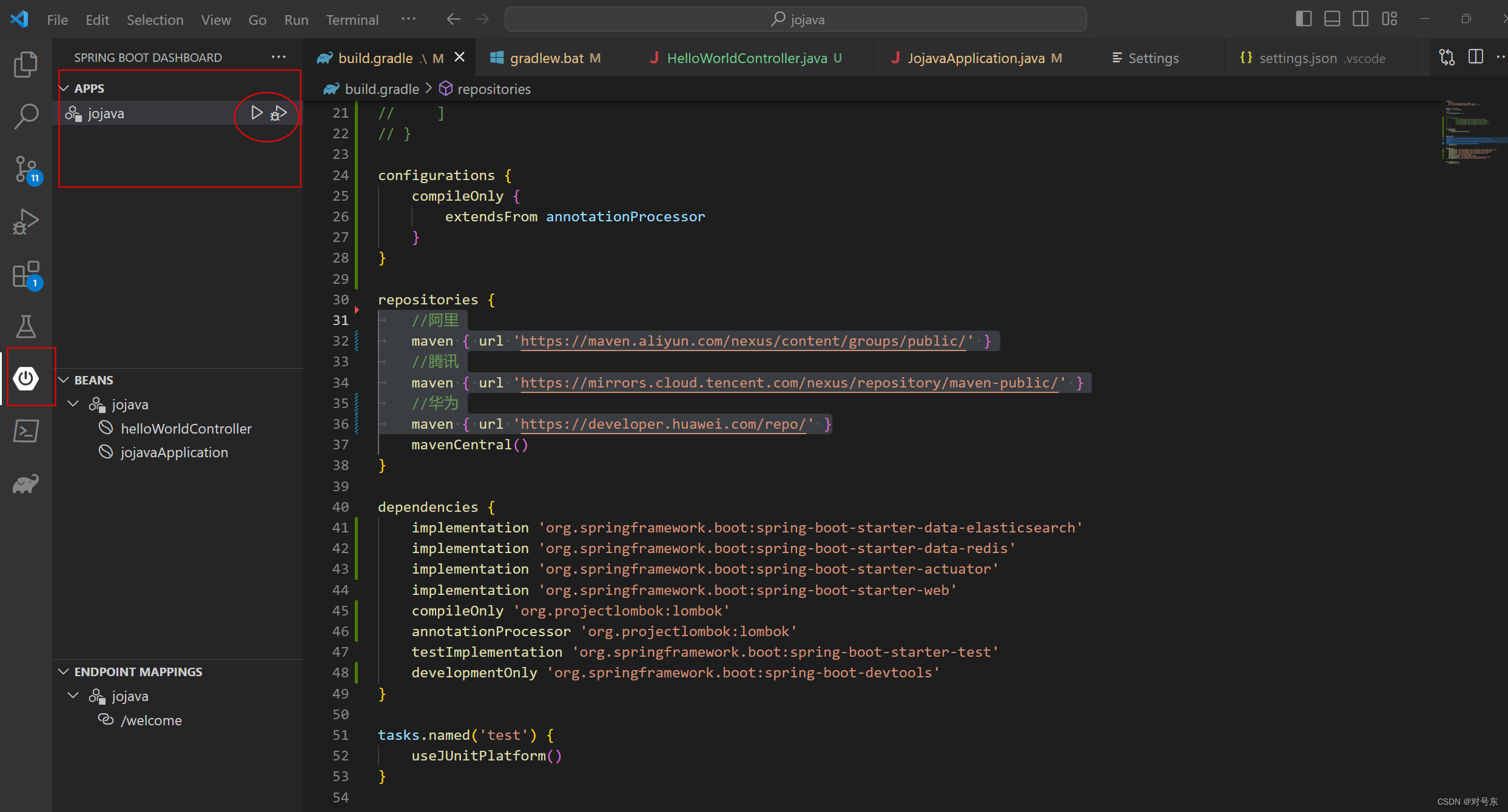
6、解决VSCode+SpringBoot+gradle的运行命令窗口的中文乱码
找了很多种方法终于相互结合解决掉java新版jdk在vscode、gradle、springboot相互造成的中文乱码问题,以下是多个地方对编码UTF-8设置的配置,有些电脑可能设置一处即可,有些可能需要设置多处可用。
6.1 第一处 VSCode setting.json
VSCode setting.json中的设置:通过点击右下角设置图标,点击“Settings”进入设置界面,从
中找到“Edit in setting.json”点击进入setting.json编辑模式。
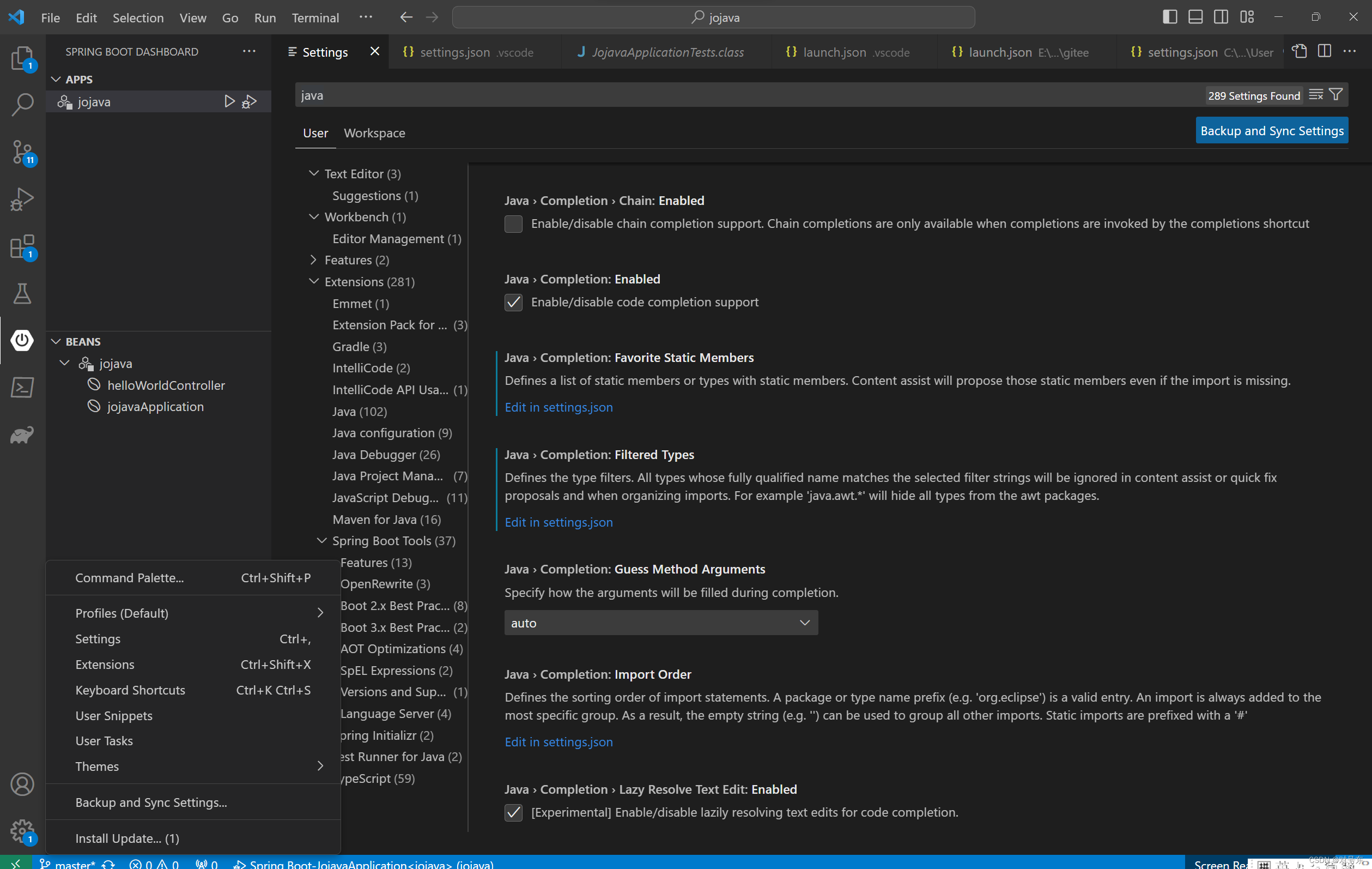
在setting.json 最后json块加入以下代码
"terminal.integrated.profiles.windows": { "PowerShell": { "source": "PowerShell", "icon": "terminal-powershell", "args": ["-NoExit", "/c", "chcp 65001"] }, "Command Prompt": { "path": [ "${env:windir}\Sysnative\cmd.exe", "${env:windir}\System32\cmd.exe", ], "args": ["-NoExit", "/c", "chcp 65001"], "icon": "terminal-cmd" }, "Git Bash": { "source": "Git Bash" } }结果如下:
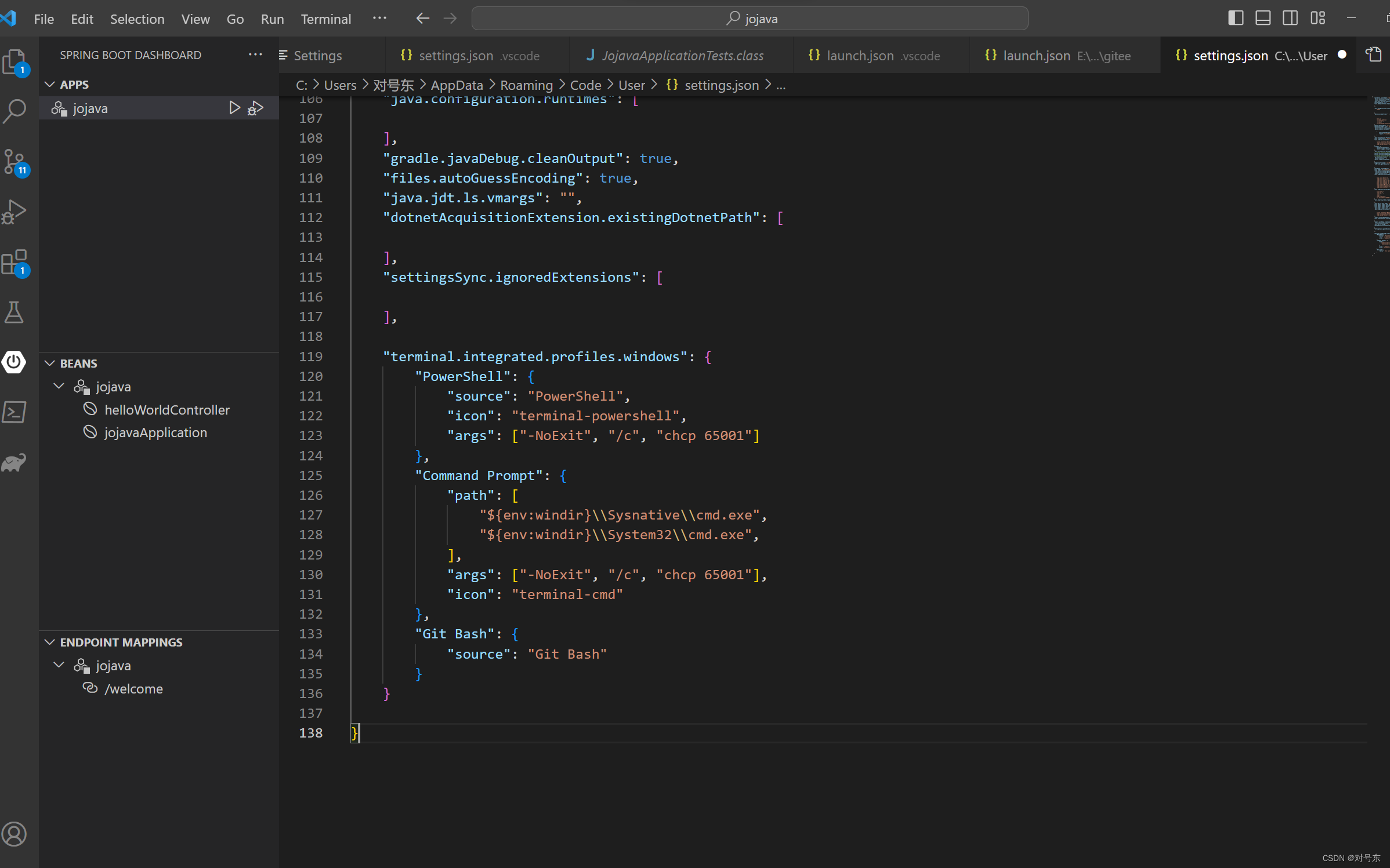
6.2 第二处 项目编码配置
在项目资源目录下 src/main/resources找到配置文件 application.yml或application.properties文件,配置 server.servlet.encoding.charset、server.tomcat.uri-encoding 为 UTF-8,两种配置文件格式配置方式有所不同,下图为 yml格式内容。
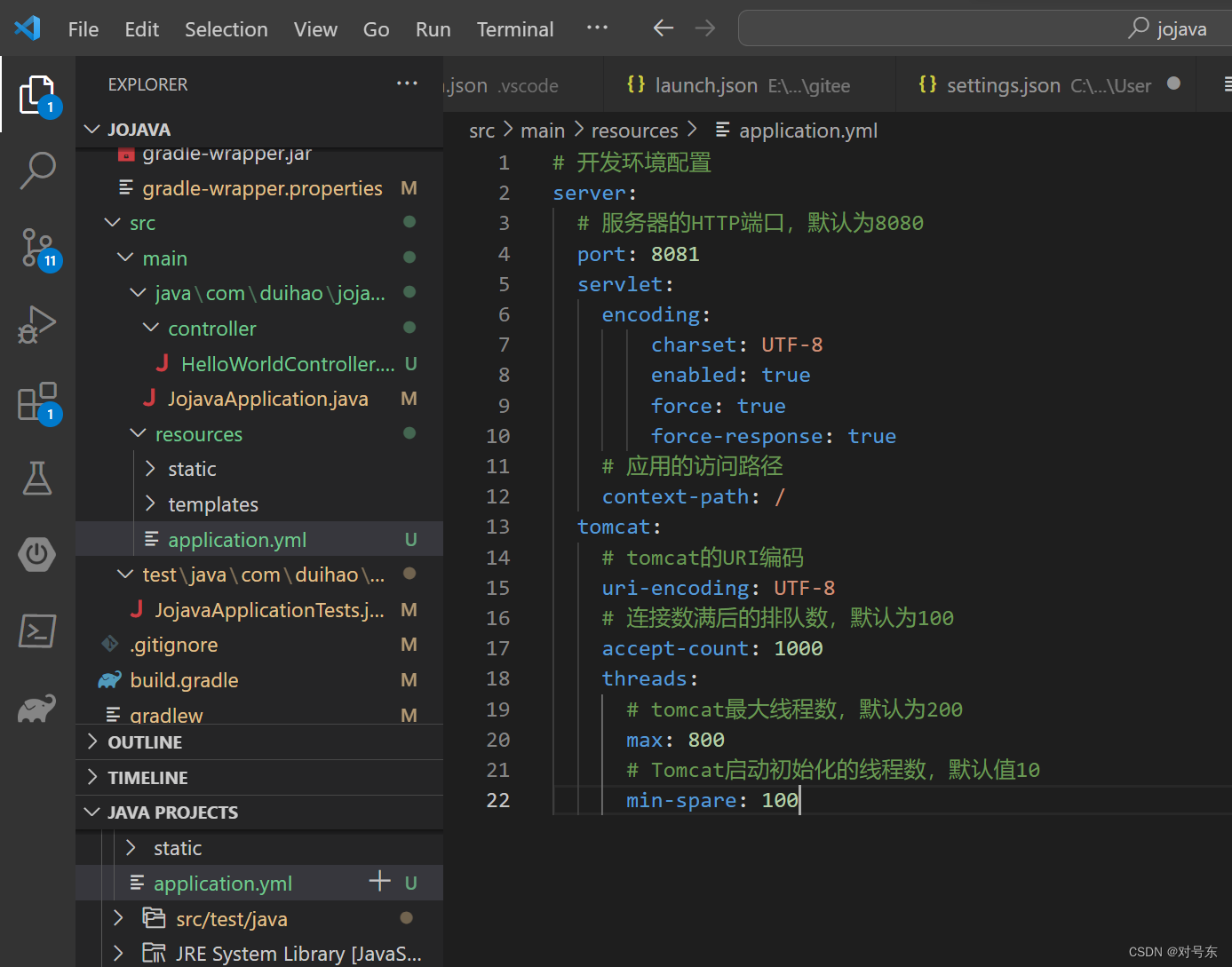
6.3 第三处 Gradle运行虚拟机编码
在项目主目录下gradlew.bat中,找到大约第37行,增加 "-Dfile.encoding=UTF-8",如下:
set DEFAULT_JVM_OPTS="-Xmx64m" "-Xms64m" "-Dfile.encoding=UTF-8"
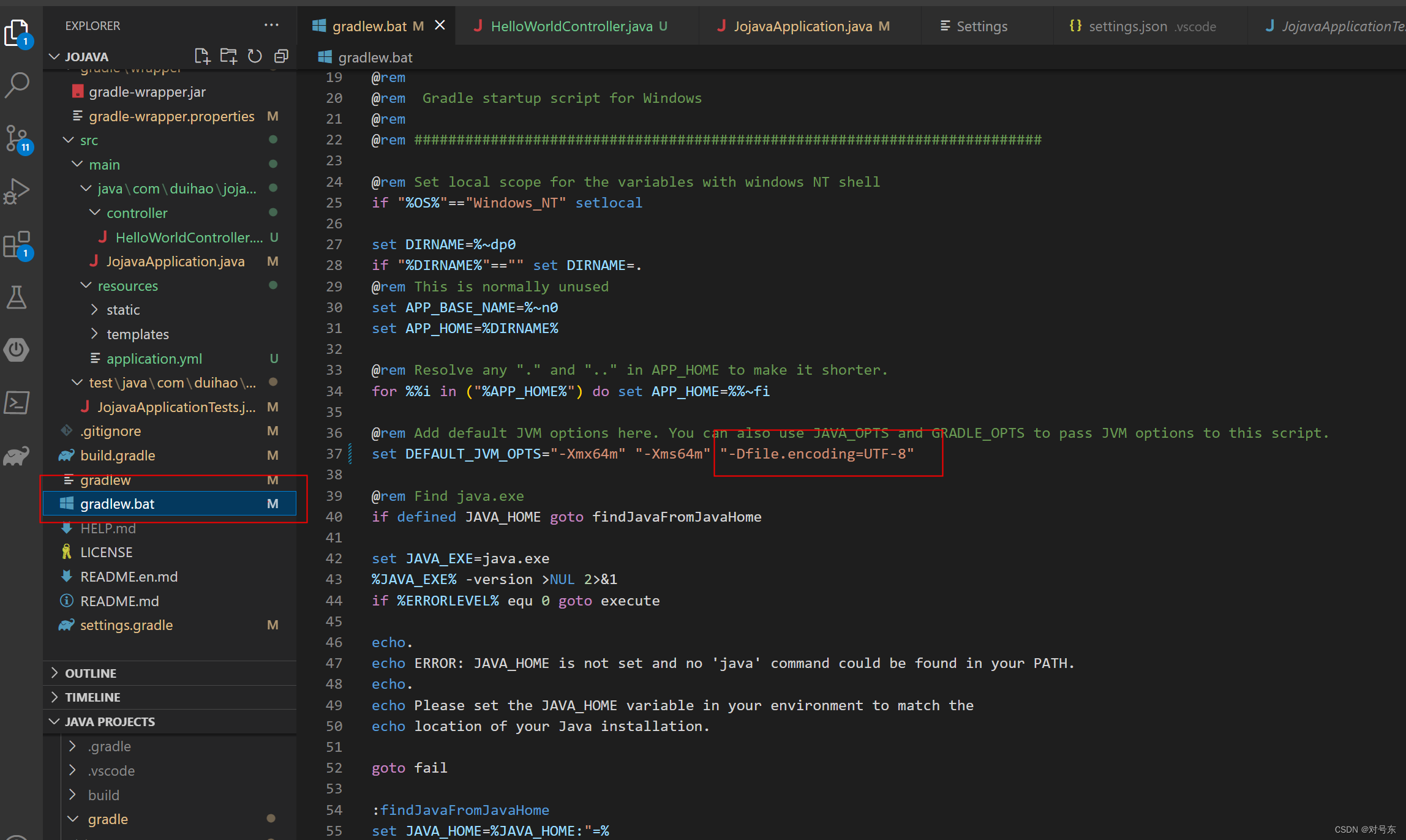
6.4 第四处 Windows语言编码
在其他方法都无效情况下,直接进行终极处理,设置操作系统语言编码。这里仅针对Windows11系统,其他系统并未测试有效性。
打开Windows“语言设置”,点击“管理语言设置”
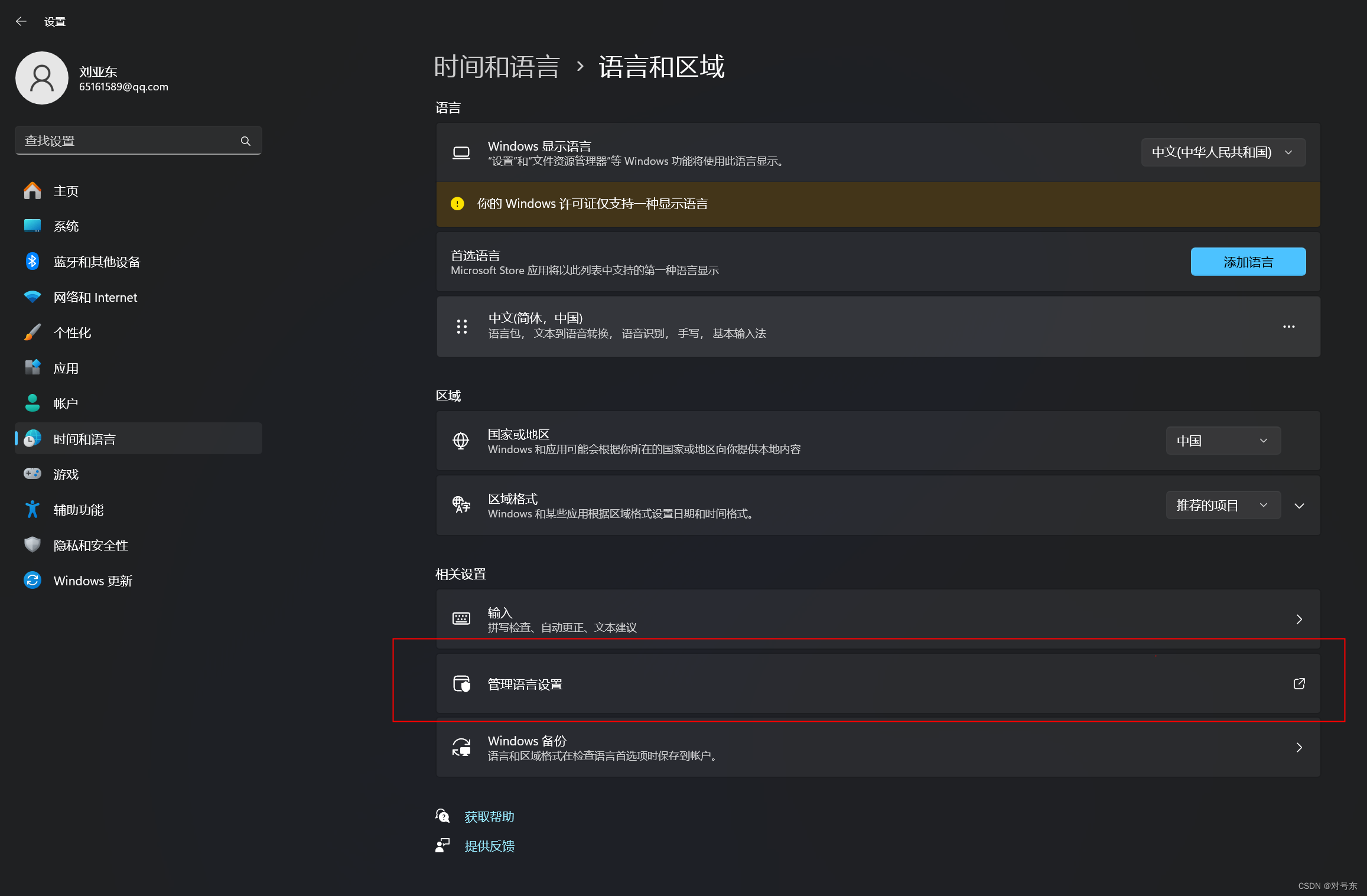
在“管理语言设置”界面中点击“更改系统区域设置”,在 下面的 选框中 选中,点击确定,重启操作系统。
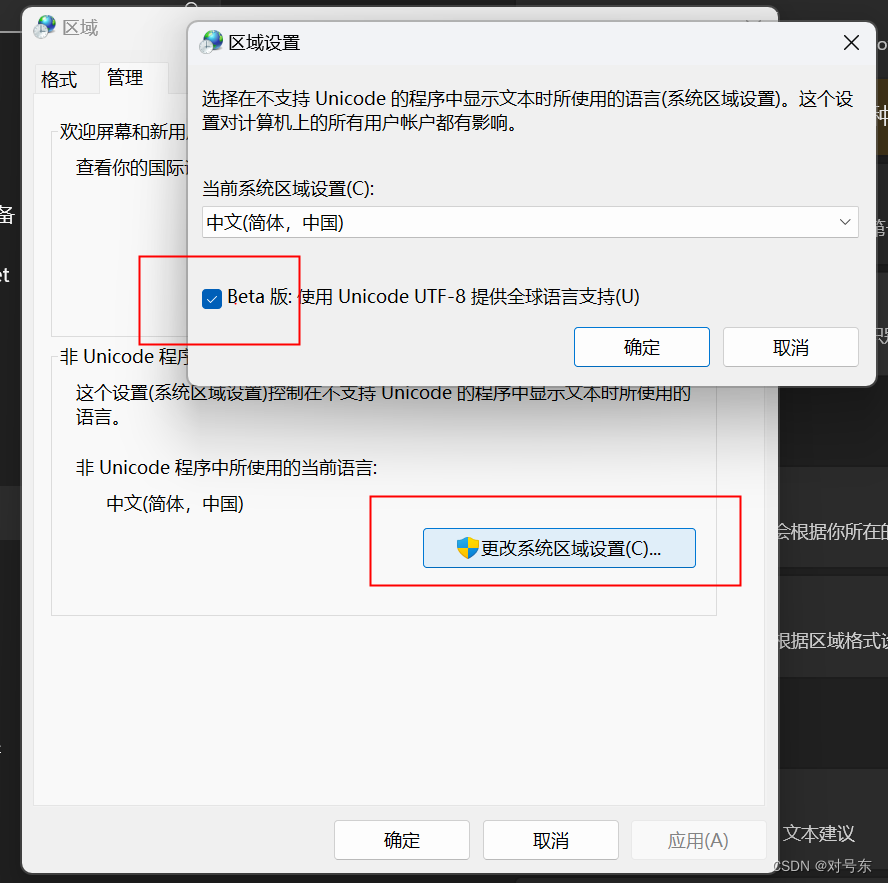
结尾
写代码20多年了,第一次对外公开分享,希望能帮助到有需要的人,不足之处,请多多指教。后续将持续分享更多经验,期待朋友们的鼓励。
相关代码会持续上传到这里: jojava: 一些常用的java代码块集合 (gitee.com)
 https://gitee.com/duihao/jojava
https://gitee.com/duihao/jojava
猜你喜欢
网友评论
- 搜索
- 最新文章
- 热门文章